Android – это мощная операционная система, но есть моменты, которые могут раздражать пользователей. Одним из таких моментов являются нижние кнопки на экране устройства, которые занимают место и иногда мешают комфортному использованию.
Если вы хотите избавиться от этих кнопок и освободить экран, вам необходимо выполнить определенные действия. Существует несколько способов удалить или скрыть нижние кнопки на Android, и в этой статье мы рассмотрим некоторые из них.
Обратите внимание, что удаление нижних кнопок может потребовать рут-прав. Поэтому перед выполнением каких-либо действий убедитесь, что у вас есть необходимые знания и опыт в работе с Android.
Как избавиться от нижних кнопок на Android
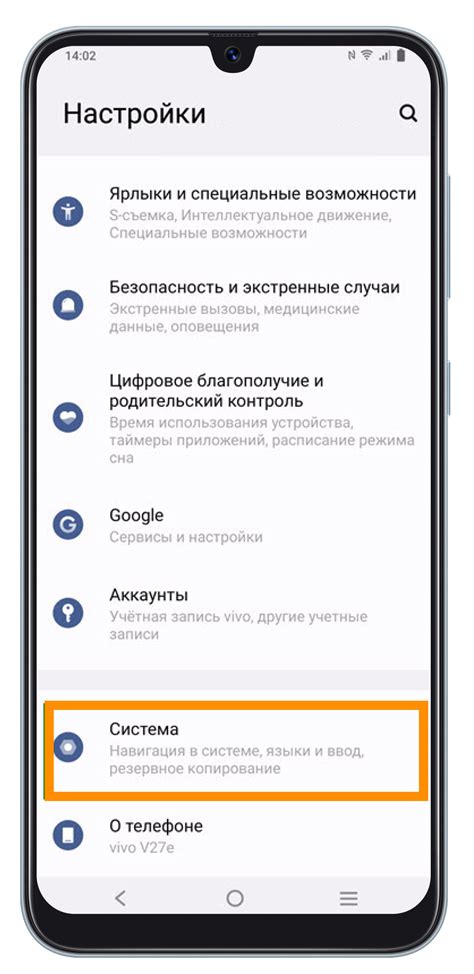
Примечание: Перед установкой любого приложения, убедитесь, что оно безопасно и не нарушает безопасность вашего устройства.
Другим способом является редактирование конфигурационного файла системы (например, через Root-доступ), чтобы отключить нижние кнопки. Однако, этот метод требует опыта и знаний в области Android-разработки, поэтому рекомендуется проводить его только при наличии достаточных знаний.
Помимо этих методов, также можно попробовать использовать навигационные жесты (например, жесты движения пальцем по экрану) вместо нижних кнопок. Некоторые версии Android предоставляют возможность включения таких жестов из коробки.
Отключение нижних кнопок в настройках
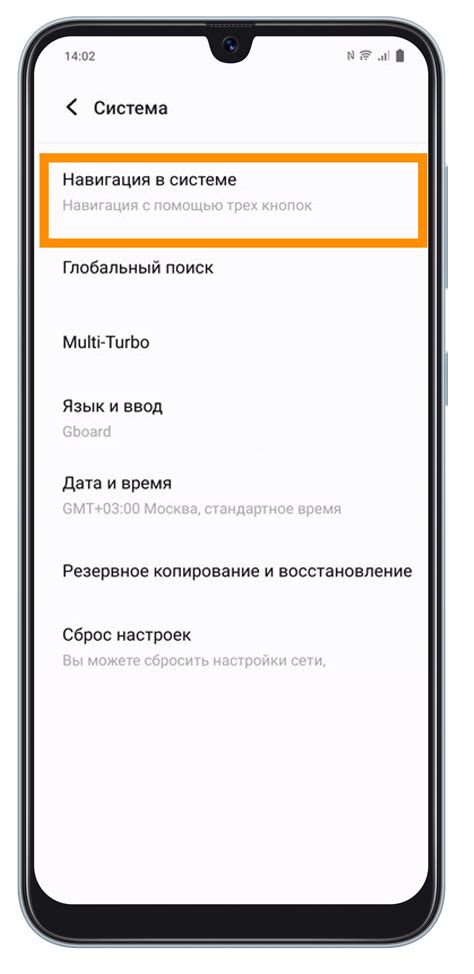
Для того чтобы удалить или отключить нижние кнопки на устройстве Android, вам необходимо выполнить следующие шаги:
- Откройте меню "Настройки" на вашем устройстве.
- Прокрутите вниз и найдите раздел "Система" или "Устройство".
- Выберите раздел "Навигация" или "Кнопки".
- В этом разделе вы можете выбрать опцию "Жесты навигации" для использования жестов вместо нижних кнопок.
- Также возможно отключить опцию "Кнопка "Назад" на экране" или "Кнопка "Домой" на экране", если они доступны.
Использование приложений для навигации без кнопок
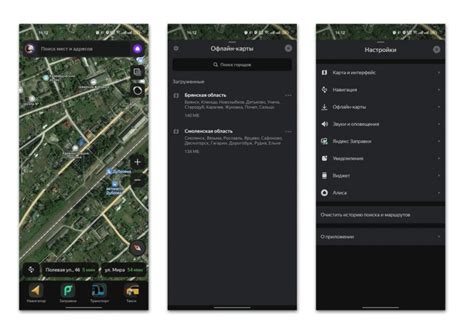
Если вы хотите избавиться от нижних кнопок на Android и управлять устройством без них, вы можете использовать специальные приложения для навигации.
1. Fluid Navigation Gestures
Это приложение позволяет создать жесты навигации по вашему усмотрению. Вы можете настроить различные жесты для возвращения на предыдущий экран, перехода на домашний экран или открытия панели приложений.
2. Gesture Control
Это приложение также предлагает возможность управлять устройством с помощью жестов. Вы можете настроить жесты для различных действий, таких как переключение между приложениями, открытие уведомлений и другие.
Использование подобных приложений позволит вам полностью контролировать устройство без использования нижних кнопок на Android.
Настройка жестов для замены кнопок
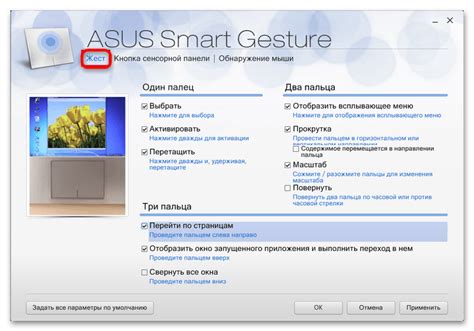
Если вы хотите избавиться от нижних кнопок на Android устройстве, вы можете использовать жесты в качестве замены. Для этого вам потребуется установить специальное приложение, такое как "Tiny Navigation Gestures" или "Fluid Navigation Gestures". После установки приложения, вам нужно будет настроить жесты по своему усмотрению.
Чтобы добавить новые жесты или изменить существующие, откройте приложение и перейдите в раздел настройки. Там вы сможете назначить жесты для различных действий, таких как переход на домашний экран, открытие списка недавних приложений или возврат назад. После того как вы настроите желаемые жесты, вы сможете использовать их для навигации по устройству без использования нижних кнопок.
Изменение интерфейса с помощью лаунчеров
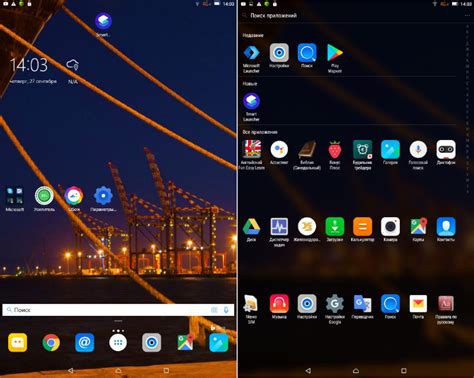
Чтобы изменить интерфейс с помощью лаунчера, установите выбранный лаунчер из Google Play Store, запустите его и следуй инструкциям по настройке интерфейса. После завершения настройки вы сможете наслаждаться персонализированным домашним экраном без нижних кнопок навигации.
Установка кастомной прошивки для удаления кнопок
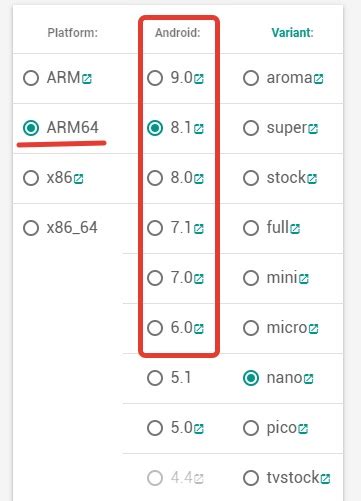
Если вы хотите удалить нижние кнопки на устройстве Android, вы можете попробовать установить кастомную прошивку, которая позволит вам настроить интерфейс по своему усмотрению. Для этого вам понадобится:
- Разблокировать загрузчик устройства (unlock bootloader).
- Установить прошивку с поддержкой GSI (Generic System Image).
- Выбрать прошивку, поддерживающую удаление нижних кнопок.
- Подготовить необходимые файлы и инструменты для прошивки.
- Следовать инструкциям по установке выбранной кастомной прошивки.
Помните, что установка кастомной прошивки может быть опасной и привести к нежелательным последствиям, так что будьте осторожны и следуйте инструкциям внимательно. Перед началом процесса рекомендуется сделать резервную копию данных на устройстве, чтобы избежать потери информации в случае неудачи.
Использование специальных модулей Xposed Framework
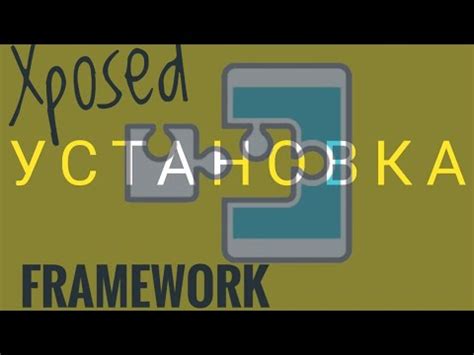
Для удаления нижних кнопок на Android можно воспользоваться специальными модулями Xposed Framework, которые позволяют изменять системные настройки и добавлять функции, недоступные по умолчанию.
Для этого вам потребуется:
- Установить Xposed Framework на своем устройстве.
- Найти подходящий модуль, который позволяет удалять нижние кнопки или настраивать системный интерфейс.
- Установить и активировать выбранный модуль через приложение Xposed Installer.
- Перезагрузить устройство, чтобы изменения вступили в силу.
После выполнения этих шагов вы сможете настроить системный интерфейс и удалить нижние кнопки на Android с помощью специальных модулей Xposed Framework.
Настройка экранного бара как альтернативы кнопкам
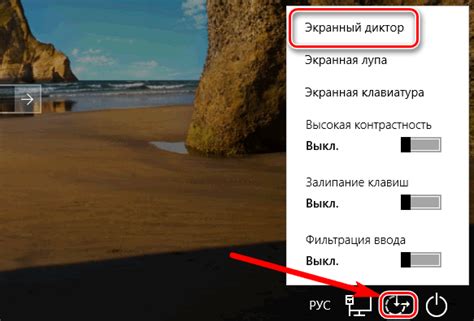
Если вы хотите избавиться от нижних кнопок на Android устройстве, вы можете настроить экранный бар в качестве альтернативы. Этот метод позволяет персонализировать интерфейс вашего устройства и управлять функциями без использования физических кнопок.
Шаг 1: Перейдите в настройки устройства и найдите раздел "Экран" или "Экран и клавиатура".
Шаг 2: Найдите опцию "Экранный бар" или "Навигационная панель" и выберите её.
Шаг 3: В этом разделе вы сможете настроить расположение и функции экранного бара, например, добавить дополнительные кнопки или сменить их цвет.
Шаг 4: После завершения настроек экранного бара, вы можете использовать его для навигации по устройству вместо стандартных нижних кнопок.
Переназначение функций существующих кнопок на Android
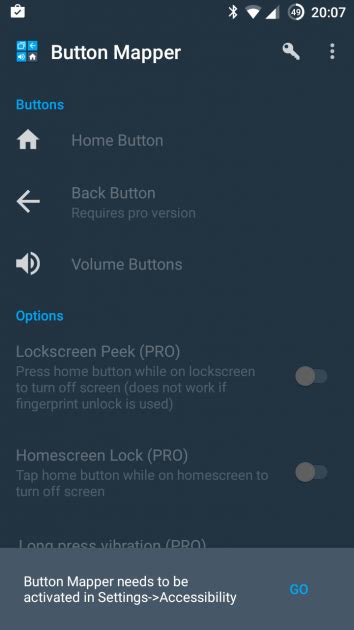
Если вам необходимо изменить функциональность существующих кнопок на устройстве с операционной системой Android, вы можете использовать специальные приложения, которые позволяют переназначить действия кнопок на свое усмотрение.
Примеры таких приложений:
- Button Mapper: это приложение позволяет переназначить действия кнопок на вашем устройстве, такие как кнопки Home, Back, Volume и другие. Вы сможете настроить действия по своему усмотрению.
- Custom Navigation Bar: данное приложение позволяет настроить навигационную панель устройства, включая действия кнопок назад, домой и последняя активность. Вы сможете изменить расположение и функциональность кнопок.
Используя такие приложения, вы сможете улучшить пользовательский опыт и настроить управление устройством под свои потребности.
Вопрос-ответ

Как удалить нижние кнопки на Android?
Для удаления нижних кнопок на устройстве с системой Android, необходимо использовать приложение, которое позволяет настроить интерфейс. Множество лаунчеров, например Nova Launcher, позволяют настроить внешний вид и скрыть нижние кнопки. Для этого необходимо скачать и установить выбранный лаунчер из Google Play Store, затем перейти в его настройки и найти раздел, отвечающий за нижние кнопки. Там можно выбрать настройки панели навигации и скрыть кнопки навигации, активировав жесты или другие способы перемещения по устройству.
Какие приложения рекомендуется использовать для удаления нижних кнопок на Android?
Для удаления нижних кнопок на Android многие пользователи рекомендуют использовать лаунчеры, такие как Nova Launcher, Action Launcher и другие, которые предоставляют широкие возможности по настройке интерфейса устройства. Эти приложения позволяют скрыть нижние кнопки, настроить горизонтальную панель навигации или использовать жесты для перемещения по экрану. Выбор приложения зависит от предпочтений пользователя и требуемых функциональных возможностей.
Можно ли удалить нижние кнопки на Android без дополнительных приложений?
На большинстве устройств с Android операционная система предоставляет возможность скрыть нижние кнопки навигации без установки дополнительных приложений. Для этого нужно открыть настройки устройства, затем раздел "Панель навигации" или "Способ навигации", где можно выбрать способы управления без нижних кнопок. Например, вместо кнопок можно использовать жесты или скрытую панель навигации. Однако для более продвинутых настроек интерфейса потребуется установка специализированных лаунчеров.



